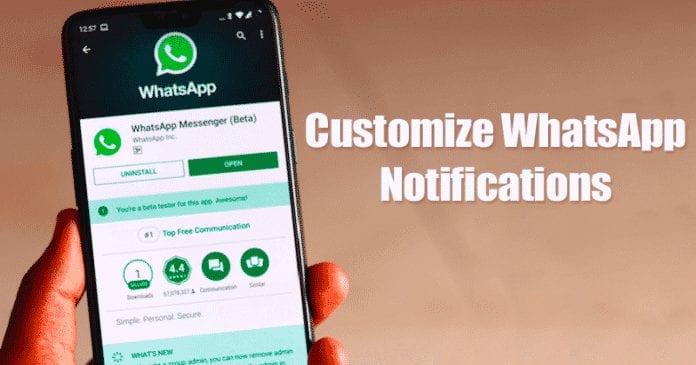Pokud jste dlouhodobým uživatelem Amazon Prime Video, pravděpodobně jste si vědomi úplného nedostatku podpory pro většinu věcí souvisejících se společností Google. Tato situace zahrnuje zařízení Chromecast, ať už vestavěné systémy nebo zásuvné hardwarové klíče. Kompatibilita zařízení je problémem mnoha uživatelů již dlouhou dobu.
Naštěstí v roce 2019 Amazon a Google navázaly přátelštější vztah a podpora pro Chromecast rychle následovala.
Nastavení Prime Video a Chromecast
Než začnete streamovat, ujistěte se, že je vše správně nastaveno. Pokud jste ve hře Chromecast nováčkem, budete rádi, když budete vědět, že začít je snadné. Správné nastavení znamená, že se při zahájení castingu nedostanete do potíží.
Chcete-li spustit Chromecast, postupujte takto:
- Pokud nemáte TV s operačním systémem Google, připojte zařízení Chromecast k televizi.

- Připojte své mobilní zařízení k síti Wi-Fi, kterou plánujete používat.

- Stažení Android Google Home nebo iOS Google Home.

- Podle postupu na obrazovce připojte zařízení k síti Wi-Fi.
Nastavení Prime Video není složité, ale budete potřebovat předplatné Amazon Prime. Pokud místo mobilního zařízení používáte počítač, přejděte na stránku Hlavní video webové stránky a přihlaste se.
Odesílání Prime Video do Chromecastu pomocí aplikace
Při odesílání streamu Prime Video do hardwarového klíče Chromecast není potřeba nic složitého. Všimněte si, že aplikace má nativní podporu. Pokud vaše mobilní zařízení podporuje odesílání, můžete začít. Zde jsou kroky.
- Spusťte aplikaci „Prime Video“.

- Klepněte na ikonu Cast.

- Vyberte zařízení Chromecast, do kterého chcete streamovat.

- Procházejte seznam titulů požadovaného videa. Vyberte si to a užijte si to sledování.

Díky aplikaci Prime Video je streamování do Chromecastu jednoduchou záležitostí.
Odesílání do Chromecastu pomocí počítače
Radovat se mohou i uživatelé Windows, Mac a Linux. Pokud chcete streamovat obsah Prime Video do zařízení Chromecast ze svého notebooku nebo stolního počítače, můžete to udělat také.
V aplikaci pro stolní počítače není vestavěné tlačítko pro odesílání, jako je tomu u mobilní verze aplikace. Takže budete muset použít prohlížeč.
- Spusťte „prohlížeč Google Chrome“. Přejít na Amazon Prime Video webové stránky a přihlaste se.

- Vyhledejte video a spusťte přehrávání.

- Klikněte na „tři tečkované čáry“ v pravém horním rohu vašeho prohlížeče a vyberte kartu „Cast“.

- Klikněte na rozbalovací nabídku Zdroje a ze seznamu vyberte možnost odesílání.

- Vyberte požadované zařízení. V tomto scénáři by se mělo jednat o zařízení Chromecast.

Další věcí, která vás může zklamat, je, že neuvidíte žádné ovládací prvky pro pozastavení nebo přetáčení. To znamená, že pokud nemáte jinou možnost než použít svůj desktop, je stále dobré vědět, že to můžete udělat.
Pokud odesíláte z mobilního zařízení, můžete streamovat až 4K videa z knihovny Prime Video do televizoru s podporou Chromecastu s malou nebo žádnou latencí, v závislosti na síle sítě.
Je to příjemné řešení pro lidi s televizory, které z nějakého důvodu nepodporují Prime Video, nebo pro kohokoli, kdo chce odeslat něco z jiného účtu. Google vám to nyní umožňuje také ze zařízení Mac nebo Windows, což je ještě lepší.
Chromecast vám umožní zobrazit prezentaci z telefonu na větší displej, ukázat zábavná domácí videa publiku a zobrazit také celé webové stránky. Neomezuje se pouze na casting filmů a televizních pořadů.
Odstraňování problémů s Chromecastem

- Aby to fungovalo, musíte se nejprve ujistit, že vaše mobilní zařízení a zařízení Chromecast jsou ve stejné síti Wi-Fi. Nikdy není na škodu to nejprve zkontrolovat, zejména pokud doma používáte více než jednu síť. Tato situace platí bez ohledu na to, zda máte hardwarový klíč Chromecast nebo televizor s vestavěným Chromecastem.
- Další věc, kterou byste měli udělat, je zkontrolovat, zda jsou aplikace Amazon Prime Video i vaše mobilní zařízení aktualizovány na nejnovější verze. Jakékoli zmeškané aktualizace mohou způsobit nekompatibilitu.
- Ještě jedna věc, která stojí za zmínku, je, že aplikace Prime Video zobrazí ikonu obsazení pouze v případě, že ji používáte z povolené země. Tento scénář znamená, že můžete narazit na nějaké problémy, pokud musíte pro přístup k platformě Prime Video použít VPN nebo pokud se snažíte dostat do omezené knihovny pro váš region.
V Chromecastu chybí titulky
Abyste mohli získat titulky, musíte provést několik úprav.
- Nejprve odpojte hardwarový klíč Chromecast od televizoru, aby již nebyl připojen k telefonu nebo tabletu.
- Poté přejděte do nastavení přístupnosti svého zařízení. Na zařízeních Android i iOS by tato podnabídka měla obsahovat nastavení titulků nebo nastavení titulků.
- Jakmile provedete potřebné změny, znovu připojte hardwarový klíč k televizoru a poté znovu spusťte aplikaci Prime Video. Projděte procesem odlévání, jak je vysvětleno výše.
Časté dotazy k odesílání videa Prime Video do Chromecastu
Mohu si stáhnout Prime Video a sledovat je později?
Ano! Pokud nemáte internet a chtěli byste si stáhnout videa a televizní pořady z Prime Video, abyste je mohli sledovat později, můžete.
1. Stáhněte si titul, který chcete sledovat, z aplikace Prime Video kliknutím na možnost stažení na stránce s podrobnostmi o filmu.
2. Chcete-li stáhnout epizodu nebo celou řadu televizního pořadu, klikněte na možnost „Stáhnout epizodu“ nebo „Stáhnout řadu“. 
Po správném stažení můžete přenášet předem načtený obsah. Pokud nejprve nevidíte možnost stažení, ujistěte se, že používáte aplikaci Prime Video. Zadruhé se ujistěte, že je aplikace aktualizována.
Některé funkce Chromecastu jsou navrženy pro uživatele Androidu, i když pro fanoušky Apple vždy existují řešení. Uživatelé Androidu získají bezproblémový zážitek ze sledování.
Casting Prime Video mi nefunguje. Co ještě můžu zkusit?
Nejčastějším problémem, který se při odesílání objevuje, je špatné připojení k internetu. Vaše zařízení může mít slabé připojení k internetu nebo všechna zařízení nejsou připojena ke stejné síti Wi-Fi. Přejděte do nastavení sítě na svém zařízení a smartphonu nebo tabletu. Ujistěte se, že se oba připojují k co nejrobustnější Wi-Fi a že jsou ve stejném pásmu (2,4 GHz nebo 5 GHz).
Dalším problémem, kdy se vaše video neodesílá správně, je, že máte na televizoru vybrán nesprávný vstup. Pomocí dálkového ovládání televizoru přepínejte mezi výběry HDMI nebo ověřte, které z nich Chromecast používá, a to kontrolou připojení na zadní straně. Pokud odesílá Prime Video, měla by se na obrazovce počítače nebo smartphonu zobrazit zpráva, která vypadá takto:

Pokud používáte chytrý telefon, možná budete muset zkontrolovat nastavení režimu nízké spotřeby. Režim nízké spotřeby může zabránit odesílání, protože se snaží šetřit životnost baterie. Vypněte možnost a opakujte odesílání.